Изменение поведения виджета на сайте
Для изменения поведения виджета на страницах вашего сайта, перейдите в раздел Администрирование на панели управления, выберите Виджет чата в секции Каналы и прокрутите вниз до раздела Поведение виджета.
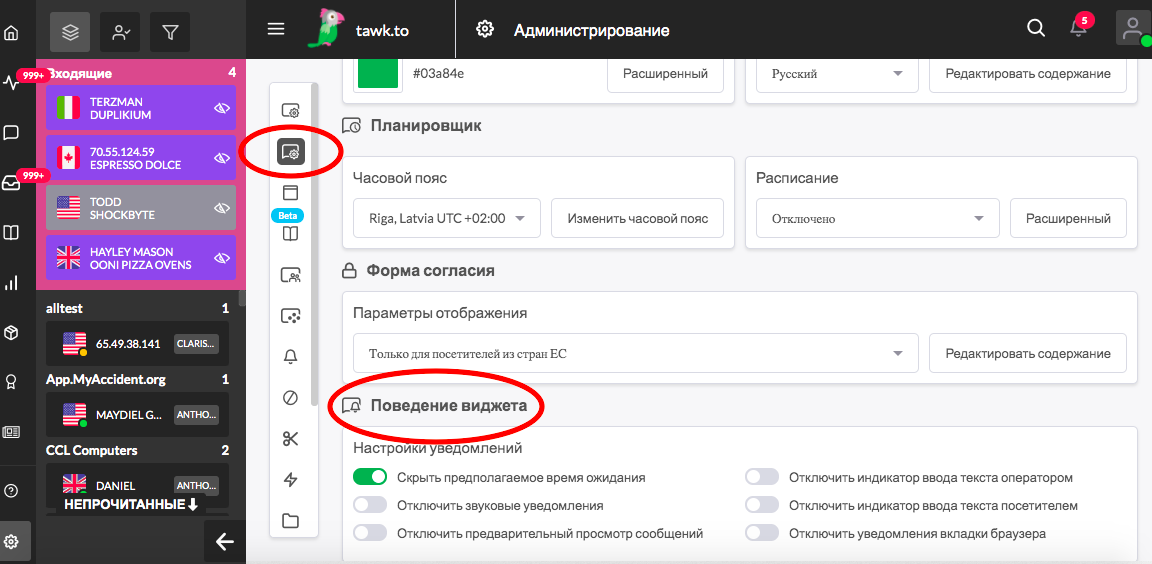
Здесь вы можете настроить поведение виджета, изменив его работу как для посетителей вашего сайта, так и для операторов, отвечающих на чаты.
Если у вас несколько проектов, убедитесь, что вы просматриваете правильный, наведя курсор на иконку-гамбургер в верхней части панели управления.
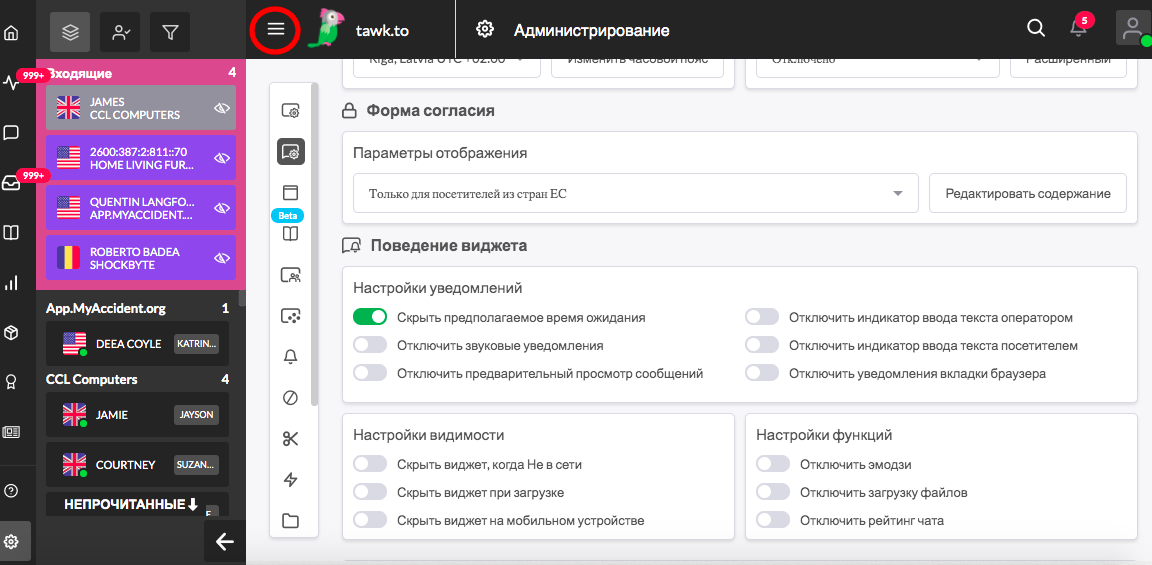
Настройка уведомлений
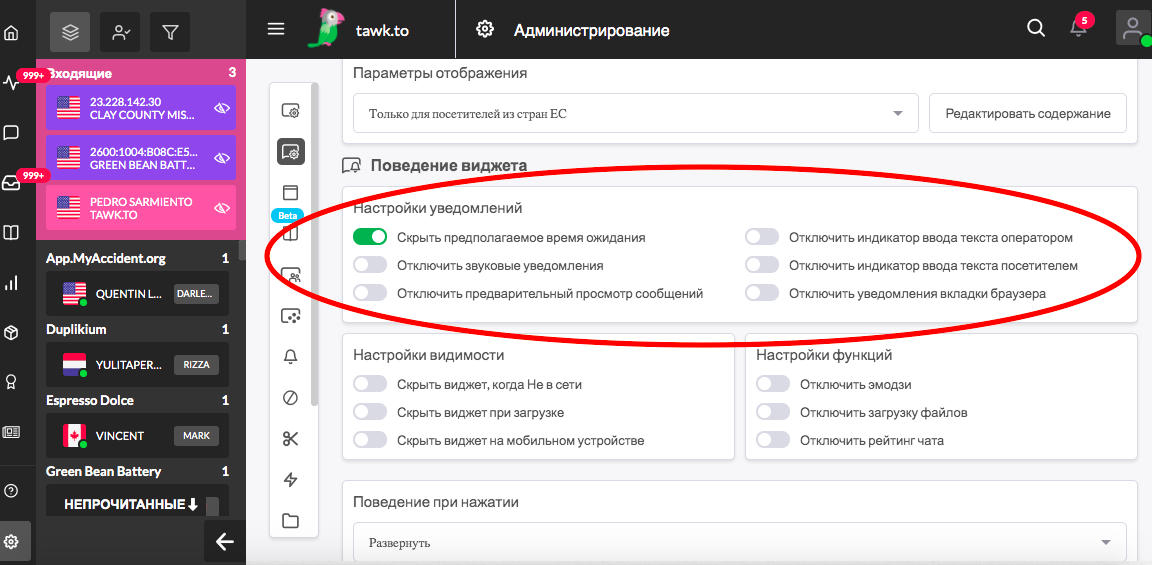
Опция Скрыть предполагаемое время ожидания позволяет вам показать или скрыть время ожидания. Это может быть удобно для определения времени ожидания в часы пик.
Опция Отключить звуковые уведомления отключит любые звуковые сигналы, которые посетитель может получать во время чата. Если вы предпочитаете, чтобы виджет не показывал никаких сообщений посетителям, включите эту опцию. Если вы хотите, чтобы они слышали все возможные звуковые сигналы, оставьте эту опцию выключенной.
Опция Отключить предварительный просмотр сообщения позволяет скрыть текст сообщения, которое печатает посетитель, и вы не сможете увидеть его до отправки. Мы рекомендуем не отключать данную опцию, так как наблюдение за тем, что именно пишет посетитель может облегчить и ускорить ответ.
Опция Отключить индикатор ввода текста оператором позволяет вам показывать или не показывать посетителю до отправки сообщения, что оператор в данный момент печатает ответ. Мы рекомендуем не отключать данную опцию, так как возможность наблюдения за активными действиями оператора очень позитивно влияет на лояльность и позитивное отношение посетителя.
Опция Отключить индикатор ввода текста посетителем работает так же, как индикатор ввода текста оператором, но в обратном направлении. Если вы предпочитаете получать подсказку о том, какой ответ печатает посетитель, прежде чем он отправит сообщение, не забудьте включить эту опцию.
Отключив опцию Уведомление вкладки браузера, вы не будете видеть отображение предупреждений в заголовке страницы вашего браузера. Если оставить этот параметр включенным, уведомления чата будут отображаться в тексте вверху каждой вкладки браузера.
Настройки видимости
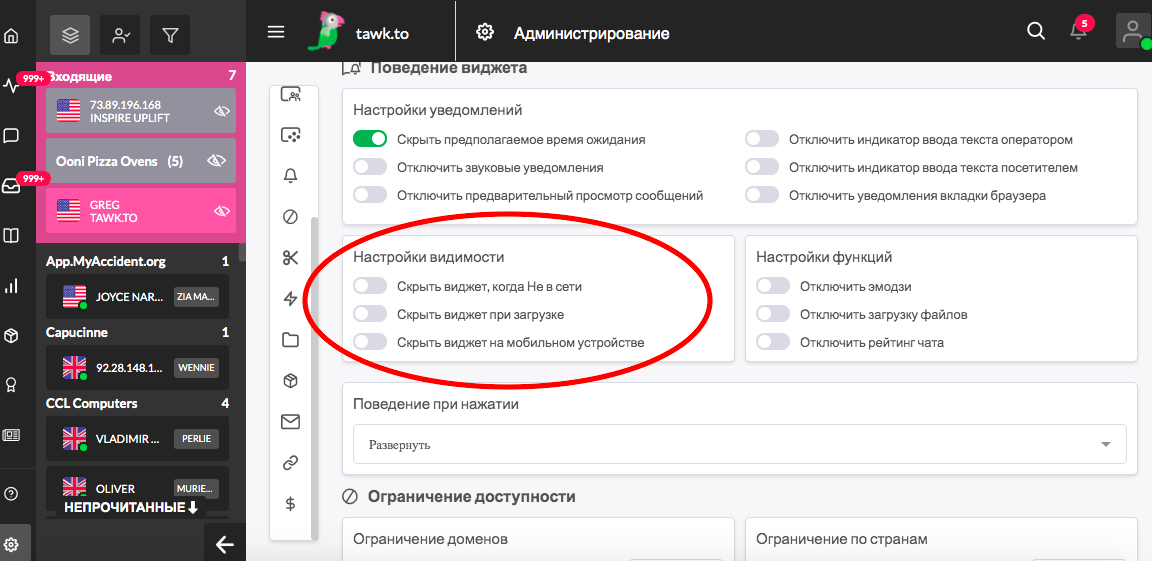
Опция Скрыть виджет, когда Не в сети, сделает виджет чата невидимым, когда на панеле управления нет операторов, готовых отвечать на входящие чаты. Это может быть полезно, если вы хотите, чтобы посетители использовали форму на вашем веб-сайте, а не форму виджета чата Не в сети.
Опция Скрыть виджет при загрузке сделает виджет чата невидимым, когда посетитель перейдет на ваш сайт. Это действительно полезно только в том случае, если вы запускаете виджет с помощью текстовой ссылки. В противном случае посетитель не сможет видеть и использовать чат.
Опция Скрыть виджет на мобильном устройстве делает виджет доступным для посетителей только в том случае, если они просматривают ваш сайт через настольный браузер. Если вы предпочитаете скрыть виджет чата от мобильных посетителей, вы можете сделать это, включив эту опцию. Имейте в виду, что это может снизить количество входящих чатов.
Настройки функций
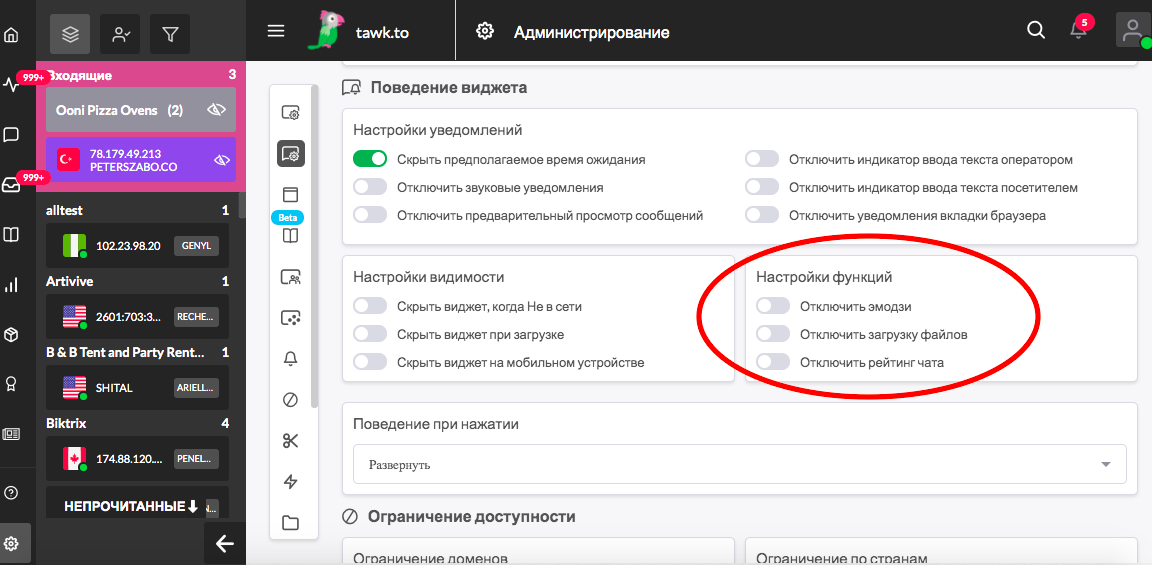
Отключение эмодзи не позволит вашим посетителям использовать смайлики из списка доступных опций рядом с полем ввода текста сообщения.
Отключение загрузки файлов не позволит посетителям загружать и отправлять файлы через виджет чата. Отправка файлов через чат может быть удобной. Однако, отключение данной опции предотвратит получение нежелательных файлов от посетителей.
Отключение опции Рейтинг чата скроет маленький значок большого пальца вверх / вниз в окне чата, если вы не хотите, чтобы посетители оставляли оценку во время чата с операторами.
Поведение при нажатии
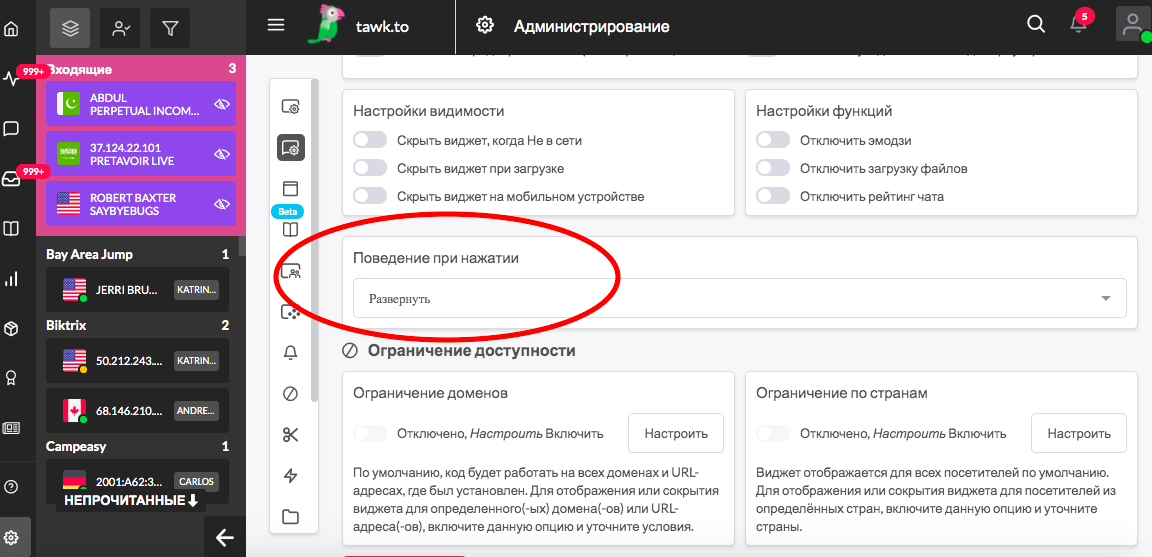
Когда посетитель решает начать чат и нажимает на виджет чата на вашем сайте, в зависимости от того, как вы настроили Поведение при нажатии, окошко чата либо увеличится (опция Развернуть), либо откроется новое окно (опция Всплывающее окно), которое предназначено исключительно для чата.
